
Лабораторная работа №1.
Операционная система Windows XP. Файловый менеджер Мой компьютер.
Теоретическая часть
Стартовый экран Windows представляет собой системный объект, называемый Рабочим столом (рис.1) – это графическая среда, на которой отображаются объекты Windows и элементы управления Windows. В исходном состоянии на Рабочем столе можно наблюдать несколько экранных значков и Панель задач. Значки – это графическое представление объектов Windows, а Панель задач – один из основных элементов управления.
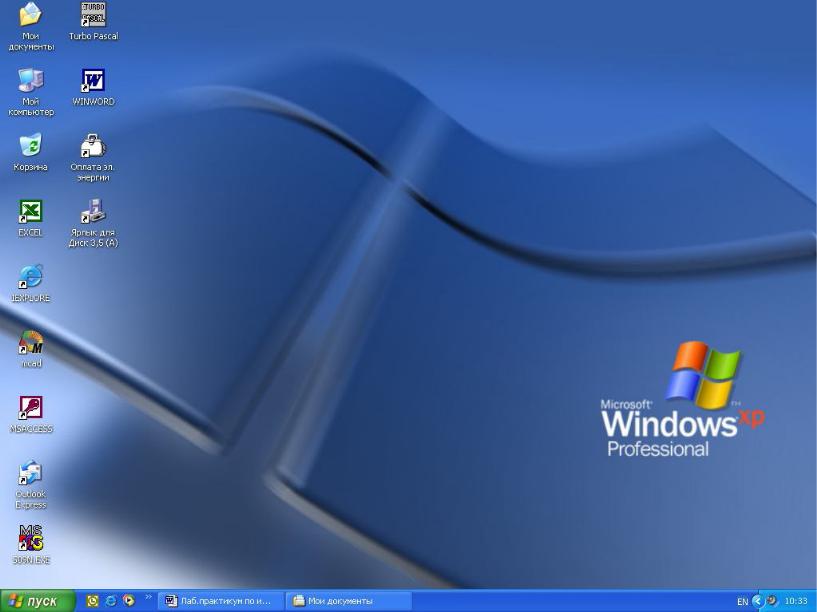
Рис. 1. Рабочий стол Windows XP
На рабочем столе может быть размещено несколько графических объектов, соответствующих программам (приложениям), документам, различным сетевым устройствам и др. Каждый графический объект имеет ярлык с названием.
Рабочий стол содержит следующие стандартные значки:
Мой компьютер. Значок, обеспечивающий просмотр технических и прочих параметров компьютера и его устройств, их настройку, а также доступ к файлам и папкам;
Корзина. Значок, используемый для удаления файлов и папок, их восстановления или, после очистки корзины, – уничтожения.
Панель задач содержит кнопку "Пуск" с логотипом Windows, открывающую Главное меню с именами программ и документов. Кнопка с именем программы или документа появляется на панели задач после запуска соответствующего приложения. При установке указателя мыши на кнопке появляется флажок-подсказка с названием программы или документа. Кнопки панели задач можно использовать для переключения между окнами работающих приложений.
Пункты центрального раздела главного меню кнопки Пуск:
Программы Запуск программ установленных в компьютере.
Документы Доступ к одному из 15 последних документов, с которыми вы работали.
Настройка Изменение настроек через панель управления:
Сеть и соединения удаленного доступа;
Настройка принтеров;
Панель задач и меню Пуск.
Найти Поиск различных объектов информации.
Справка Вызов справочной системы.
Выполнить Запуск программ, отсутствующих в меню. В командной строке можно указать имя программы с клавиатуры или выбрать ее из перечня после нажатия кнопки Обзор.
Завершение работы Безопасный способ выключения компьютера, его перезагрузки
В Windows большую часть команд можно выполнять с помощью мыши. С мышью связан активный элемент управления – указатель мыши. При перемещении мыши по плоской поверхности указатель перемещается по Рабочему столу, и его можно позиционировать на значках объектов или на пассивных элементах управления приложений.
Основными приемами управления с помощью мыши являются:
1. Выделение объекта – навести указатель мыши на значок объекта и щелкнуть один раз левой кнопкой мыши.
2. Выполнение команды из списка меню – навести указатель мыши на команду и щелкнуть один раз левой кнопкой мыши.
3. Открытие объекта – навести указатель мыши на значок объекта и щелкнуть два раза левой кнопкой мыши (двойной щелчок).
4. Зацепление объекта – навести указатель мыши на значок объекта и нажать левую (правую) кнопку мыши и не отпускать, пока не выполните необходимую операцию.
5. Вызов контекстного меню объекта – навести указатель мыши на значок объекта и щелкнуть один раз правой кнопкой мыши
6. Вызов контекстного меню Рабочего стола (Открытого окна) – навести указатель мыши на свободную от значков поверхность Рабочего стола (Открытого окна) и щелкнуть один раз правой кнопкой мыши.
7. Перетаскивание – предварительно зацепить значок объекта и переместить в нужном направлении.
8. Активизация экранной кнопки-вкладки (пассивный элемент управления) – навести указатель мыши на экранную вкладку и щелкнуть один раз левой кнопкой мыши.
9. Перемещение внутри окна папки от объекта к объекту (поиск объекта внутри папки) – клавиши управления курсором или полосы горизонтальной, вертикальной прокрутки, перетаскивая в нужном направлении экранные кнопки полос.
10. Зависание – наведение указателя мыши на значок объекта или на элемент управления и задержка его на некоторое время до появления на экране всплывающей подсказки, кратко характеризующей свойства объекта.
На рис.2 представлено окно папки Windows XP. Любое окно папки содержит следующие обязательные элементы:
1. Строка заголовка – в ней написано название папки. За нее производится перетаскивание папки на Рабочем столе с помощью мыши.
2. Системный значок - при щелчке на него открывается служебное меню, позволяющее управлять размером и расположением окна. Он полезен, если не работает мышь.
3. Кнопки управления размером – закрывающая, сворачивающая, разворачивающая. Они дублируют основные команды служебного меню.
4. Строка меню – при щелчке на каждом из пунктов этого меню открывается «ниспадающее» меню, пункты которого позволяют проводить операции с содержимым окна или с окном в целом.
5. Панель инструментов – содержит командные кнопки для выполнения наиболее часто встречающихся операций.
6. Адресная строка – в ней указан путь доступа к текущей папке.
7. Рабочая область – в ней отображаются значки объектов, хранящихся в папке, причем способом отображения можно управлять.
8. Полосы прокрутки – с их помощью можно «прокручивать» содержимое папки в рабочей области.
9. Панель папок – обеспечивает навигацию по файловой системе. Для этой же цели в Windows есть и более мощное средство – программа Проводник.
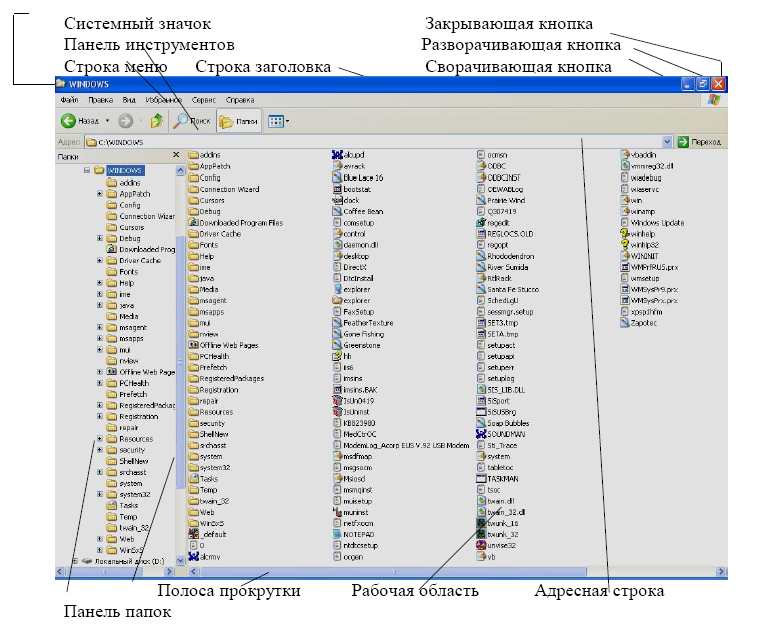
Рис. 2. Окно папки
Файловый менеджер Мой компьютер.
Мой компьютер – это программа, обеспечивающая доступ ко всем дискам и дисководам, имеющиеся на ПК, а также к системной папке Панель управления.
Главное меню приложения Мой компьютер содержит следующие позиции (при выборе данной позиции меню ее назначение отображается в строке статуса окна):
Файл - работа с файлами (значками, ярлыками, папками).
Правка - операции редактирования с объектами.
Вид - изменение вида окна, набора инструментов.
Избранное - папка ссылок на диски, папки и документы.
Справка - включение базы данных помощи.
Состав меню зависит от того, какой объект в окне Мой компьютер выделен. Например, на рис. 3. показаны операции, выполняемые с помощью пункта Файл меню окна Мой компьютер при выделенном диске С:.
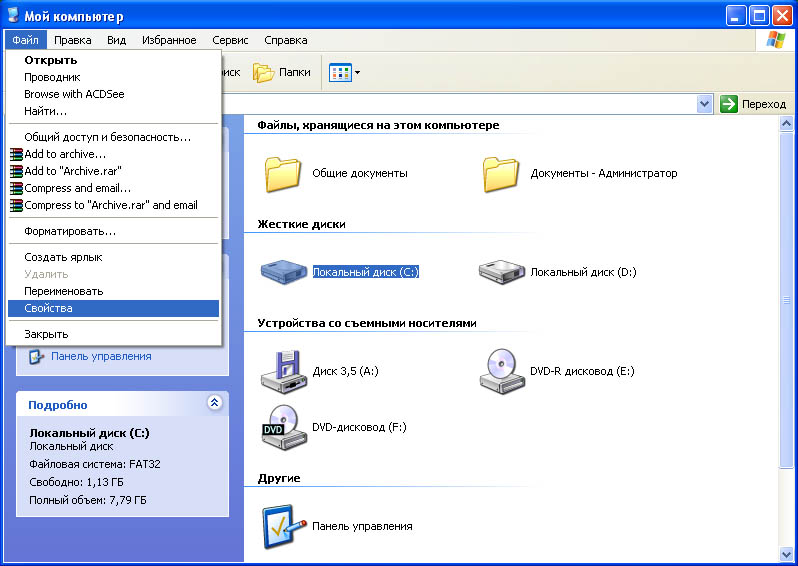
Рис. 3. Меню Файл приложения Мой компьютер
Примечание. Состав команд меню Файл зависит от выбранного объекта. Если выделить объект Принтеры, то пункт Файл меню окна Мой компьютер имеет иные опции. На компьютере, включенном в локальную сеть, в меню Файл будет команда Общий доступ и безопасность, предназначенная для изменения свойств, определяющих доступ к диску при включении компьютера в вычислительную сеть.
Рассмотрим команды меню:
Файл:
Создать - операция для создания папки, ярлыка, портфеля, объекта Microsoft Office.
Удалить - операция удаления файлов и папок программы с жесткого диска, а также соответствующих данных из системного реестра.
Переименовать – позволяет переименовать названия жёстких дисков и папок, портфелей и документов, находящихся в них.
Свойства – показывает информацию о состоянии файла: его размер, размещение на диске, дату создания.
Закрыть – завершение работы с программой Мой компьютер.
Пункт Правка Главного меню окна Мой компьютер имеет следующие команды:
Отменить - отмена последней операции. Обратите внимание, что данная команда может быть выполнена при нажатии комбинации клавиш Ctrl+Z или Alt+BackSpace.
Вырезать - перенос объекта в буфер обмена с его устранением в начальном месте. Эта команда также может быть выполнена при нажатии комбинации клавиш Ctrl+X или Shift+Delete.
Копировать, Ctrl+C или Ctrl+Insert - копирование объекта в буфер обмена с его сохранением в начальном месте.
Вставить, Ctrl+V или Shift+Insert - вставка объекта из буфера обмена на новое место.
Вставить ярлык - создание ярлыка к скопированным или перемещенным объектам.
Копировать в папку - вывод диалогового окна выбора папки, в которую будет скопирован выделенный объект (файл, папка).
Переместить в папку - вывод диалогового окна выбора папки, в которую будет перемещен выделенный объект (файл, папка).
Выделить все - выделение всех объектов в окне.
Обратить выделение - обращение (инвертирование) выделения объектов. После выполнения этой команды ранее выделенные объекты будут невыделенными, а объекты, которые не были ранее выделены, станут выделенными.
Меню Вид приложения Мой компьютер имеет команды:
Панель инструментов - включение/выключение инструментальной строки, строки адреса, списка ссылок, обеспечивает доступ к настройке панели инструментов.
Строка состояния - включение/выключение строки состояния (статуса).
Панели обозревателя - включение/выключение панелей: Поиск, Избранное, Медиа, Журнал, Папки, советы, обсуждение документа.
Следующая группа команд изменяет вид объектов в окне.
Эскизы страниц - отображение эскизов объекта в текущей папке.
Плитка - отображение объектов с использованием большого размера иконок (пиктограмм).
Значки - отображение объектов с использованием малого размера иконок.
Список - отображение объектов в виде списка.
Таблица - отображение объектов в виде таблицы с подробными сведениями (имя, размер, тип, дата изменения).
Упорядочить значки - команды упорядочивания объектов в окне (по имени, размеру, типу, дате изменения).
Выбор столбцов в таблице - обеспечивает выбор столбцов с информацией, которые следует отображать для файлов этой папки.
Настройка вида папки - настроить вид папки для отображения в режиме эскизы страниц, а также изменить некоторые свойства папки (доступ и атрибуты).
Переход - выполнить переход к объекту из списка просмотренных ранее.
Обновить - обновление вида окна.
Меню Избранное содержит список объектов, занесенных в список Избранное, а также команды Добавить в избранное и Упорядочить избранное.
Меню Сервис содержит подпункт «Свойства папки», который необходим для определения функций и внешнего вида папок.
